ppt2013怎么插入动画效果_ppt2013插入动画效果图解
发布时间:2017-06-15 10:31
相关话题
在利用ppt2013制作幻灯片的过程中,适当插入一些动画效果,会让整个ppt幻灯片看起来更加美观。下面是小编整理的ppt2013插入动画效果的方法,供您参考。
ppt2013插入动画效果的方法
第一步、首先新建一张幻灯片,选择幻灯片的样式

第二步、选择“插入”选项按钮,
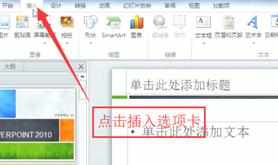
第三步、选择“视频”选项按钮,并在下拉菜单栏中选择“文件中的视频”

第四步、在文件中选择相应的视频文件,并点击对话框中的“插入”选项按钮。
第五步、现在可以给么视频添加一定的效果。点击“视频效果”在效果选项中添加自己所需要的视频效果。

第六步、你可以改变视频方框的形状,也可以加入视频播放的效果,具体操作如下。
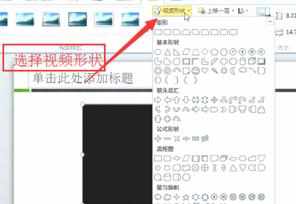

ppt2013怎么插入动画效果_ppt2013插入动画效果图解的评论条评论